Günümüzde, daha fazla SWF (Shockwave Flash) dosyası web sitelerinde bulunmaktadır. Ancak, bilgisayarınızdaki veya telefonlardaki ortak oyuncuları kullanarak onları açamamanız ve görememeniz üzücü. Peki Windows / Mac / Android / iPhone'da SWF nasıl oynanır? Burada PC, Mac, Android ve iPhone'unuzda SWF oynamak için belirli oyuncuları göstereceğiz.
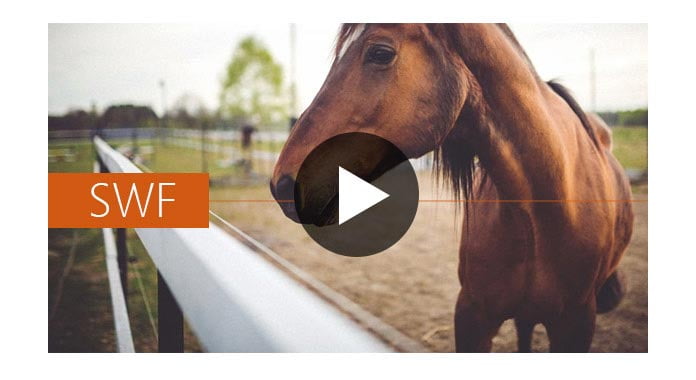
Küçük web formatının kısaltması olan SWF, multimedya, vektör grafikleri ve ActionScript için kullanılan bir Adobe Flash dosya formatıdır. SWF dosyaları, çeşitli derecelerde etkileşim ve işleve sahip animasyonlar veya küçük uygulamalar içerebilir.
Adobe, Adobe Flash Player ve web tarayıcılarında SWF dosyalarını oynatmak için Adobe Integrated Runtime. Ancak, bilgisayarınıza veya cep telefonunuza bir SWF dosyası indirir veya alırsanız, SWF dosyasını nasıl oynatırsınız? Cevap SWF oynatıcısını almak. Aşağıdaki açıklamada Windows, Mac, Android ve iOS için SWF dosya oynatıcısını almak için okumaya devam edin.
| Hayır. | SWF Oynatıcı | Ekran / Simge | Özellikler |
|---|---|---|---|
| 1 | 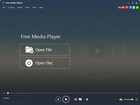 |
|
|
| 2 |  |
|
|
| 3 | Swiff oynatıcı |
 |
|
| 4 | SWF Oynatıcı |
 |
|
| 5 | Ücretsiz SWF Oynatıcı |
 |
|
| Hayır. | SWF Oynatıcı | Ekran / Simge | Özellikler |
|---|---|---|---|
| 1 |  |
|
|
| 2 | iSwiff |
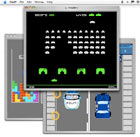 |
|
| 3 | 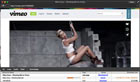 |
|
|
| 4 | Adobe Flash Player |
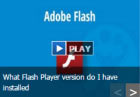 |
|
| 5 | SWF Film Oynatıcı |
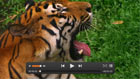 |
|
| Hayır. | SWF Oynatıcı | platform | Ekran / Simge | Özellikler |
|---|---|---|---|---|
| 1 | Akıllı SWF Oynatıcı |
Android |
 |
|
| 2 | Android için SWF Oynatıcı |
Android |
 |
|
| 3 | medya Oynatıcı |
Android |
 |
|
| 4 | iOS |
 |
|
|
| 5 | iMedia Oynatıcı |
iOS |
 |
|
| 6 | Firefox için VirtualBrowser |
iOS |
 |
|
Çevrimiçi SWF dosyasını oynatmak için Internet Explorer, Chrome, Safari, Firefox ve diğerleri gibi tarayıcınız gereklidir. Burada yapmanız gereken tarayıcılarda Flash oynatıcıyı etkinleştirmektir.
Chrome'u örnek olarak alalım.
1. Adım Chrome'u çalıştırın, ayarları yapmaya başlamak için adres çubuğuna "chrome: // settings / content" girin.
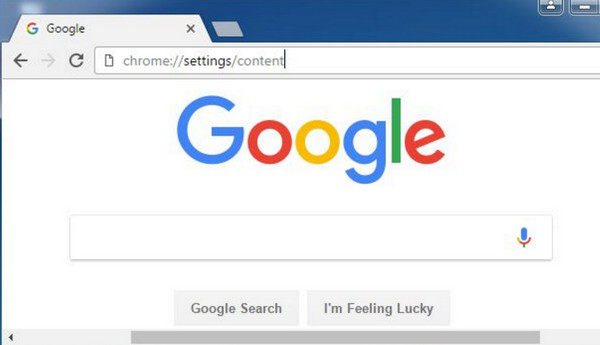
2. Adım "İçerik ayarları" ekranında, "Flash"> Onay işareti "Sitelerin Flash çalışmasına izin ver"> "Bitti" seçeneklerini bulun.
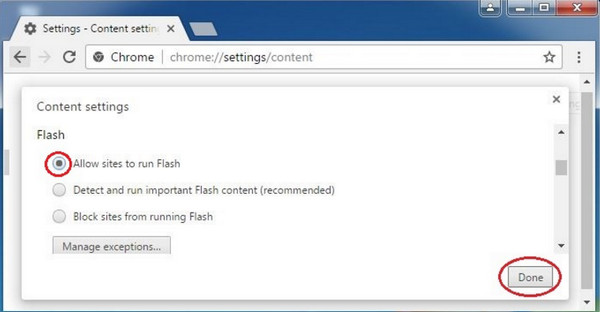
3. Adım Web sitesi alan adını girmek için "Flash" ın altında bulunan "İstisnaları yönet…" i tıklayın ve ardından ayarları tamamlamak için "İzin Ver"> "Tamamlandı" yı seçin.
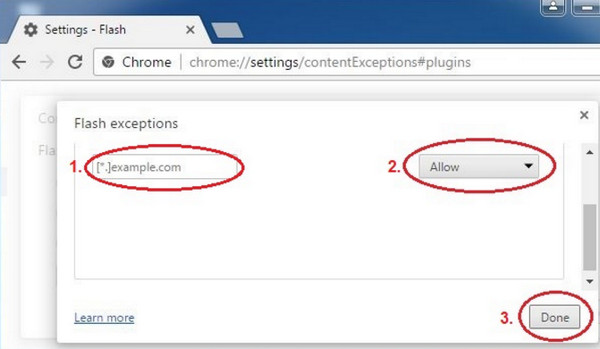
4. AdımSWF dosyasını Chrome penceresine sürüklediğinizde SWF dosyasını Chrome'unuzla çevrimiçi oynayabileceğinizi göreceksiniz.
Ancak, oynat / durdur düğmesini veya ileri veya geri düğmesini ayarlamak için fareyi kullanmanız gerektiğini fark edebilirsiniz. Tahmin edebileceğiniz gibi kolay olmayabilir.
İşte alacağız Bedava Medya Oynatıcı SWF dosyasını oynatma örneği olarak.
1. Adım Bu Windows SWF oynatıcısını bilgisayarınıza indirin, yükleyin ve çalıştırın.

2. Adım SWF dosyasını oynatmak üzere bu programa aktarmak için "Dosya Aç" ı tıklayın.
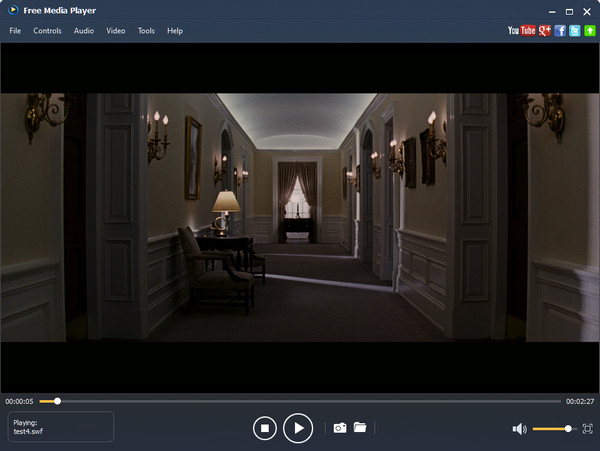
Burada ses ve video parçasını ayarlayabilir, ekran boyutunu ayarlayabilir, ileri ve geri kısayol tuşlarını istediğiniz gibi ayarlayabilirsiniz.

